Mündəricat
Bu məqalədə mən sizə Excel məlumatlarını bir neçə sütuna, sütun adlarına görə əlifba sırası ilə və istənilən sətirdəki dəyərlərə görə necə çeşidləməyi göstərəcəyəm. Həmçinin, əlifba sırası və ya ədədi qaydada çeşidləmə işləmədikdə, qeyri-standart üsullarla məlumatları necə çeşidləməyi öyrənəcəksiniz.
İnanıram ki, hər kəs sütuna görə əlifba sırası ilə və ya artan/azalan qaydada necə çeşidləməyi bilir. Sizə lazım olan tək şey, Redaktə qrupunda Ev nişanında və Çeşidləmə bölməsində Məlumat nişanında yerləşən A-Z və ya Z-A düymələrini klikləməkdir. & Filtr qrupu:
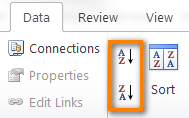
Lakin Excel Çeşidləmə funksiyası o qədər də açıq olmayan, lakin çox faydalı ola biləcək daha çox seçim və imkanlar təqdim edir. :
Bir neçə sütun üzrə çeşidləyin
İndi mən sizə Excel məlumatlarını iki və ya daha çox sütun üzrə necə çeşidləyəcəyinizi göstərəcəyəm. Mən bunu Excel 2010-da edəcəyəm, çünki bu versiya mənim kompüterimdə quraşdırılıb. Başqa Excel versiyasından istifadə etsəniz, nümunələri izləməkdə heç bir probleminiz olmayacaq, çünki çeşidləmə xüsusiyyətləri Excel 2007 və Excel 2013-də demək olar ki, eynidir. Siz yalnız rəng sxemlərində və dialoqların tərtibatında bəzi fərqlər görə bilərsiniz. Yaxşı, davam edək...
- Məlumat nişanında Sort düyməsini və ya Fərdi Çeşid üzərinə klikləyin>Ev nişanı ilə Çeşidləmə dialoqunu açın.
- Sonra Səviyyə əlavə et düyməsini istifadə etmək istədiyiniz qədər sütun klikləyinçeşidləmə:
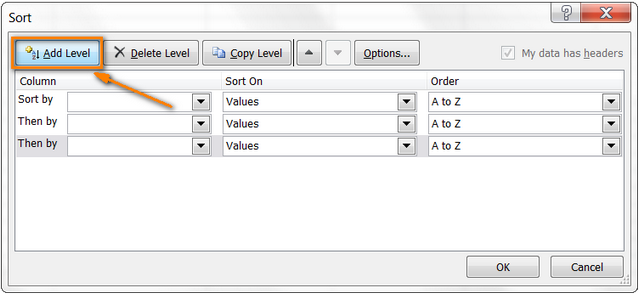
- " Sonraya görə " və " Sonra " açılan siyahılarından istədiyiniz sütunları seçin məlumatlarınızı çeşidləmək üçün. Məsələn, siz tətilinizi planlaşdırırsınız və səyahət agentliyi tərəfindən təqdim olunan otellərin siyahısı var. Siz onları əvvəlcə Region , sonra Şura əsası və nəhayət, skrinşotda göstərildiyi kimi Qiymət üzrə çeşidləmək istəyirsiniz:
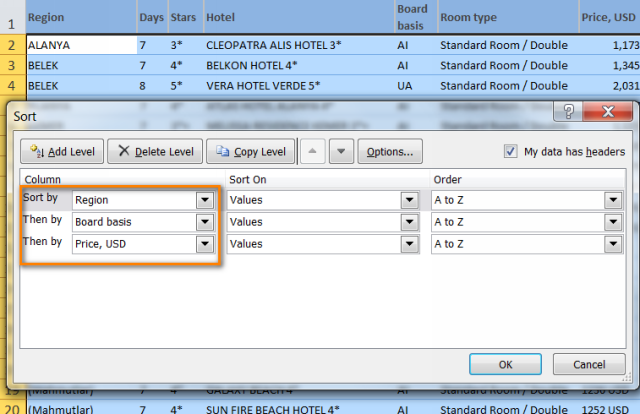
- OK üzərinə klikləyin və buradasınız:
- İlk olaraq, Region sütunu əlifba sırası ilə ilk olaraq çeşidlənir.
- İkincisi, Şura əsası sütunu çeşidlənir ki, hər şey daxil (AL) otellər siyahının başında olsun.
- Nəhayət, Qiymət sütun ən kiçikdən böyüyə doğru çeşidlənir.
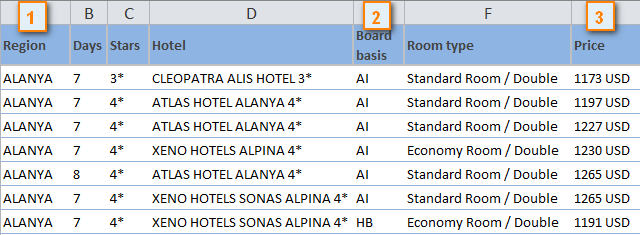
Excel-də verilənləri çoxsaylı sütunlar üzrə çeşidləmək olduqca asandır, elə deyilmi? Bununla belə, Sort dialoqu daha çox funksiyaya malikdir. Daha sonra bu məqalədə sizə sütuna görə deyil, sətirlərə görə necə çeşidləməyi və iş vərəqinizdəki məlumatları sütun adlarına əsasən əlifba sırası ilə necə yenidən yerləşdirməyi göstərəcəyəm. Həmçinin, əlifba və ya ədədi ardıcıllıqla çeşidləmə işləmədikdə, Excel məlumatlarınızı qeyri-standart üsullarla necə çeşidləməyi öyrənəcəksiniz.
Excel-də sətir və sütun adlarına görə çeşidləyin
I Excel-də məlumatları çeşidləyərkən, 90% hallarda bir və ya bir neçə sütundakı dəyərlərə görə çeşidlədiyinizi təxmin edin. Bununla belə, bəzən qeyri-trivial məlumat dəstlərimiz olur və biz satırlara görə (üfüqi) çeşidləməliyik, yəni.Sütun başlıqlarına və ya müəyyən cərgədəki dəyərlərə əsasən sütunların sırasını soldan sağa dəyişdirin.
Məsələn, sizdə yerli satıcı tərəfindən təmin edilmiş və ya İnternetdən endirilmiş fotokameraların siyahısı var. Siyahıda bu kimi müxtəlif xüsusiyyətlər, spesifikasiyalar və qiymətlər var:
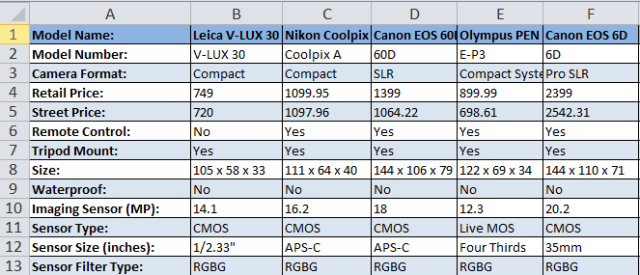
Sizə lazım olan şey fotokameraları sizin üçün ən vacib olan bəzi parametrlərə görə çeşidləməkdir. Nümunə olaraq, gəlin əvvəlcə onları model adına görə çeşidləyək.
- Düzləmək istədiyiniz məlumat diapazonunu seçin. Bütün sütunları yenidən təşkil etmək istəyirsinizsə, sadəcə olaraq diapazonunuzda istənilən xananı seçə bilərsiniz. Məlumatlarımız üçün bunu edə bilmərik, çünki A Sütununda müxtəlif funksiyalar sadalanır və biz onun yerində qalmasını istəyirik. Beləliklə, seçimimiz B1 xanası ilə başlayır:
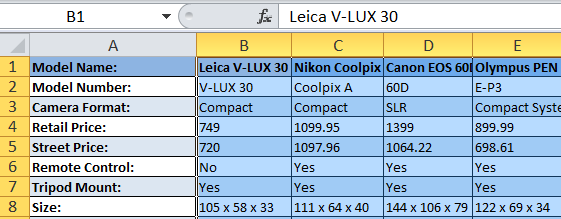
- Məlumat sekmesindəki Sort düyməsini klikləyin və açın. Sort dialoqu. Dialoqun yuxarı sağ hissəsindəki " Məlumatımın başlıqları var " qeyd qutusuna diqqət yetirin, əgər iş vərəqinizdə başlıqlar yoxdursa, işarəni silməlisiniz. Vərəqimizin başlıqları olduğundan, işarəni qoyub Seçimlər düyməsini sıxırıq.

- Orientasiya altındakı Çeşidləmə Seçimləri dialoq qutusunda Soldan sağa çeşidlə seçin və klikləyin OK .
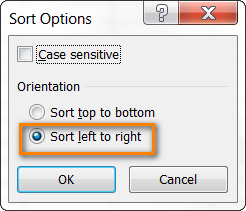
- Sonra çeşidləmək istədiyiniz cərgəni seçin. Nümunəmizdə fotokamera adlarını ehtiva edən 1-ci sətiri seçirik. altında " Dəyərlər " seçdiyinizə əmin olun Sərt aktiv və Sifariş altında " A-dan Z "ə qədər, sonra OK klikləyin.
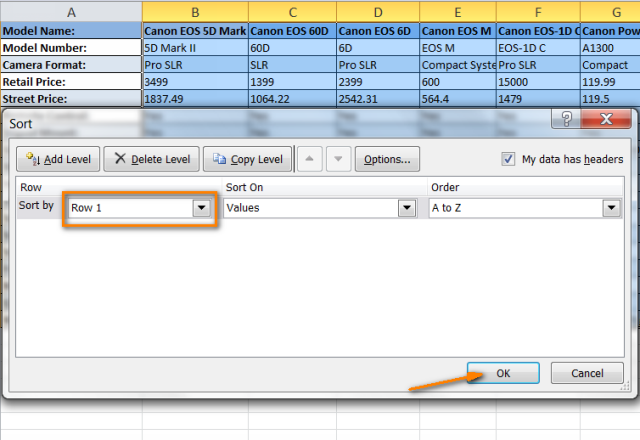
Çeşidləmənizin nəticəsi buna bənzəməlidir:
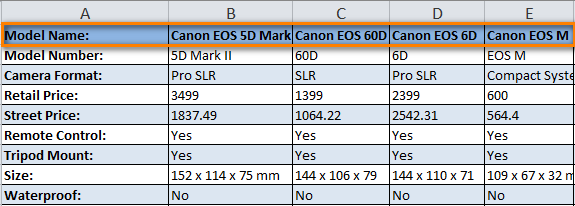
Sütun üzrə çeşidləməni bilirəm adların bizim vəziyyətimizdə praktiki mənası çox azdır və biz bunu yalnız nümayiş məqsədləri üçün etdik ki, siz onun necə işlədiyini hiss edə biləsiniz. Bənzər şəkildə, siz kameraların siyahısını ölçüsünə, görüntüləmə sensoruna, sensor növünə və ya sizin üçün ən vacib olan hər hansı digər xüsusiyyətə görə çeşidləyə bilərsiniz. Məsələn, başlanğıc üçün onları qiymətə görə çeşidləyək.
Siz yuxarıda göstərildiyi kimi 1-3 addımları keçin və sonra 4-cü addımda pərakəndə satış qiymətlərinin sadalandığı 2-ci sıra əvəzinə 4-cü cərgəni seçin. . Çeşidləmənin nəticəsi belə görünəcək:
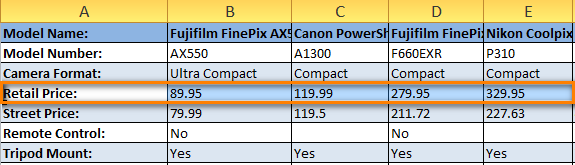
Nəzərə alın ki, bu, sıralanan yalnız bir sıra deyil. Məlumatların təhrif edilməməsi üçün bütün sütunlar köçürüldü. Başqa sözlə, yuxarıdakı skrinşotda gördüyünüz fotokameraların ən ucuzdan ən bahalıya doğru çeşidlənmiş siyahısıdır.
Ümid edirik ki, indi Excel-də cərgənin çeşidlənməsinin necə işlədiyi barədə məlumat əldə etmisiniz. Bəs bizdə əlifba sırası və ya ədədi qaydada yaxşı çeşidlənməmiş datamız olarsa necə?
Məlumatları fərdi qaydada çeşidləyin (fərdi siyahıdan istifadə etməklə)
Datalarınızı bəzi fərdi qaydada çeşidləmək istəyirsinizsə, başqa əlifba sırası ilə deyil, daxili Excel xüsusi siyahılarından istifadə edə və ya özünüz yarada bilərsiniz. Daxili xüsusi siyahılarla siz günlərə görə sıralaya bilərsinizhəftə və ya ilin ayları. Microsoft Excel bu cür fərdi siyahıların iki növünü təmin edir - qısaldılmış və tam adlarla:
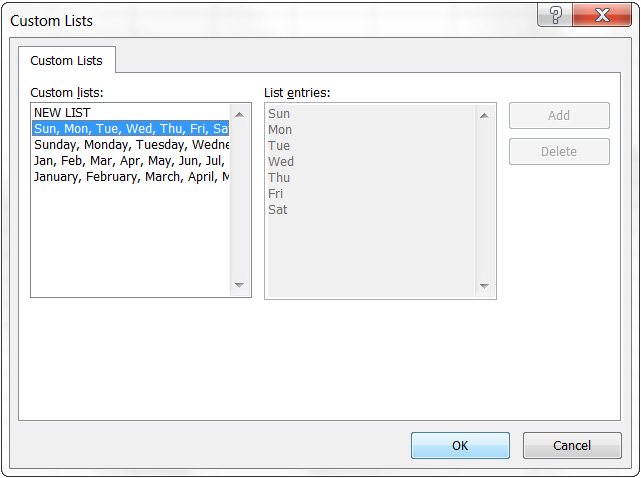
Deyək ki, bizdə həftəlik ev işlərinin siyahısı var və biz onları təyin olunan günə görə çeşidləmək istəyirik. və ya prioritetdir.

- Sən çeşidləmək istədiyiniz məlumatı seçməklə başlayırsınız və sonra Çeşidləmə dialoqunu məhz bizim üzrə çeşidləmə zamanı etdiyimiz kimi açırsınız. birdən çox sütun və ya sütun adlarına görə ( Data nişanı > Sort düyməsi).
- Sort by xanasında istədiyiniz sütunu seçin sıralamaq üçün, bizim vəziyyətimizdə bu Gün sütunudur, çünki biz tapşırıqlarımızı həftənin günləri üzrə çeşidləmək istəyirik. Sonra ekran görüntüsündə göstərildiyi kimi Sifariş altında Fərdi Siyahı seçin:
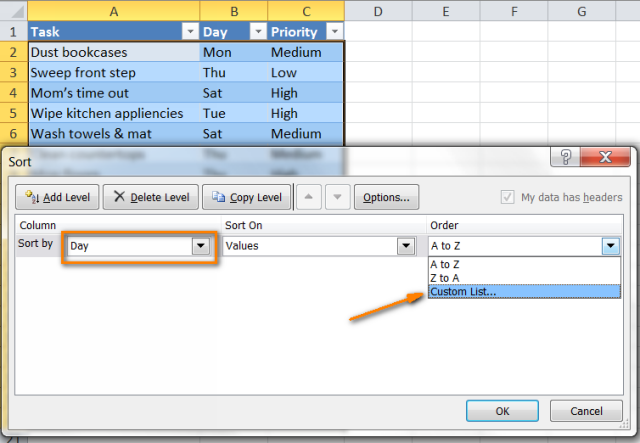
- Fərdi Siyahılar dialoq qutusunda qutusunda lazım olan siyahını seçin. Gün sütunlarında qısaldılmış gün adlarına malik olduğumuz üçün müvafiq fərdi siyahı seçib OK düyməsini sıxırıq.
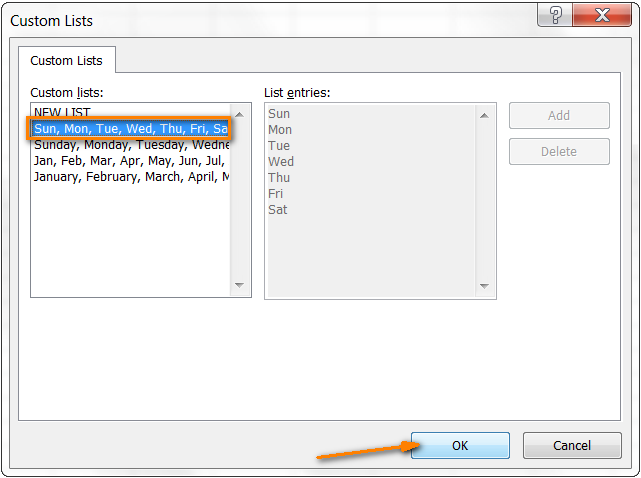
Budur! İndi ev tapşırıqlarımızı həftənin gününə görə sıraladıq:
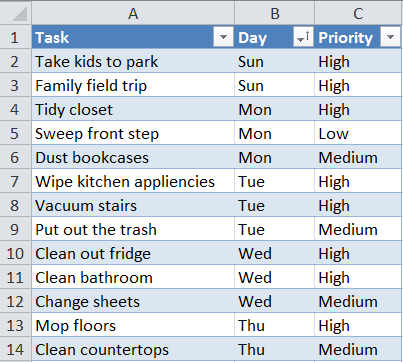
Qeyd. Məlumatlarınızda nəyisə dəyişmək istəyirsinizsə, lütfən, unutmayın ki, yeni və ya dəyişdirilmiş data avtomatik olaraq çeşidlənməyəcək. Siz Məlumat nişanında, Sort & Filtr qrupu:
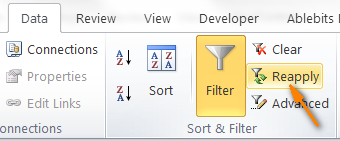
Yaxşı, Excel məlumatlarının fərdi siyahı üzrə çeşidlənməsi də heç bir problem yaratmır. Bizə qalan son şey etməkdirdatanı öz fərdi siyahımıza görə çeşidləyin.
Məlumatları şəxsi siyahınıza görə çeşidləyin
Xatırladığınız kimi, cədvəldə daha bir sütunumuz var, Prioritet sütunu. Həftəlik işlərinizi ən vacibdən daha az vacibə doğru çeşidləmək üçün aşağıdakı kimi davam edirsiniz.
Yuxarıda təsvir edilən 1 və 2-ci addımları yerinə yetirin və Fərdi Siyahılar dialoqu açıq olduqda, seçin Fərdi Siyahılar altında sol sütunda YENİ SİYAHI seçin və qeydləri birbaşa sağdakı Siyahı qeydləri qutusuna yazın. Daxiletmələrinizi yuxarıdan aşağıya düzülməsini istədiyiniz ardıcıllıqla yazmağı unutmayın:

Əlavə et üzərinə klikləyin və görəcəksiniz ki, yeni yaradılmış xüsusi siyahı mövcud fərdi siyahılara əlavə edilir, sonra OK düyməsini basın:
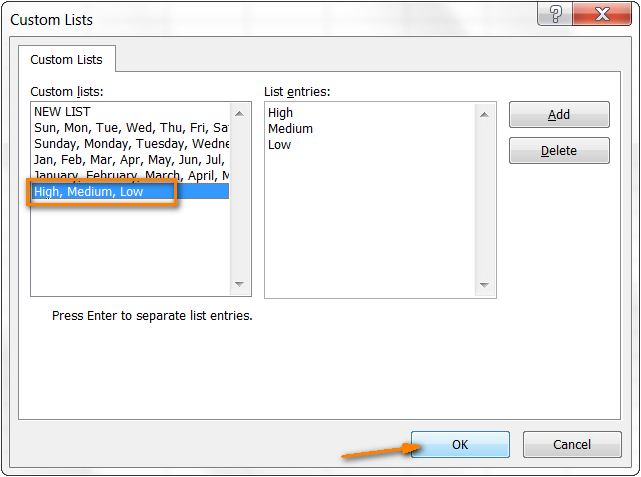
Və burada prioritetlərə görə sıralanmış məişət tapşırıqlarımız gəlir:
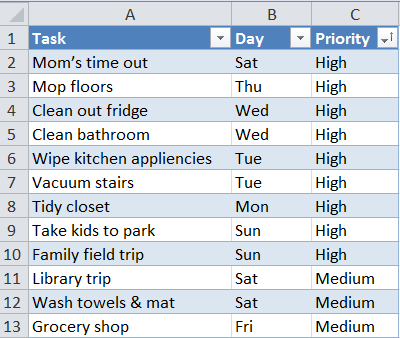
Çeşidləmə üçün xüsusi siyahılardan istifadə etdiyiniz zaman siz çoxlu sütunlar üzrə çeşidləyə və hər bir halda fərqli fərdi siyahıdan istifadə edə bilərsiniz. Proses bir neçə sütun üzrə çeşidləyərkən artıq müzakirə etdiyimiz kimidir.
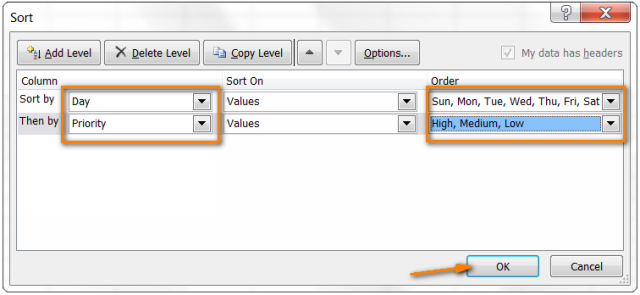
Və nəhayət, həftəlik ev işlərimizi ən yüksək məntiqlə, ilk növbədə həftənin günü, sonra isə prioritetlə :)
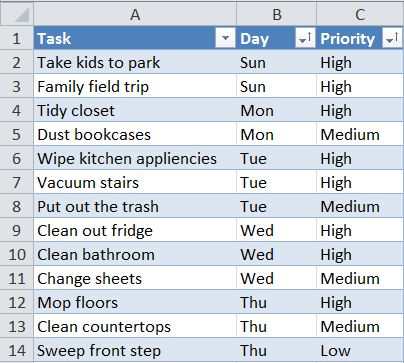
Bu günə qədər bu qədər, oxuduğunuz üçün təşəkkür edirik!

